Держит батарею куда дольше, чем извечные конкуренты с ОС Android – всего лишь миф. Айфонам тоже обычно не хватает энергии, чтобы «бодрствовать» в автономном режиме свыше суток. Более того, проценты заряда «яблочного» гаджета могут «утекать» буквально на глазах – наверное, каждый пользователь iPhone замечал за своим мобильным устройством такой «грешок». Если вы не понимаете причины, почему Айфон быстро разряжается, но очень хотите устранить эту проблему, статья точно будет вам полезна.
Мнение, что приложения, продолжающие работать в фоновом режиме после того, как пользователь забывает их закрывать – основные поглотители заряда, весьма спорно. Все дело в том, что при запуске программы «с нуля» требуется очень много энергии, поэтому закрывать приложение, которым вы пользуетесь постоянно, полностью не только неудобно, но и непрактично.
Однако, например, Facebook держать в фоновом режиме не рекомендуется. Эта мобильная программа автоматически отслеживает местонахождение пользователя – из-за геолокации расход батареи получается очень весомым. Facebook считается одним из самых энергозатратных мобильных приложений.
Айфон не держит заряд: причины и инструкции по устранению
К числу распространенных причин, почему Айфон стал быстро разряжаться в автономном режиме, относятся следующие:
Активированные службы геолокации . Чтобы точно установить местоположение пользователя, Айфон использует данные Wi-Fi, GPS, Bluetooth, а также геопозиционные данные с вышек сотовой связи – представьте, сколько энергии уходит на это! Отключите геолокацию, и вы заметите, что смартфон будет «жить» без зарядки в 1.5-2 раза дольше .
Деактивировать геолокацию нужно так:
Шаг 1 . Пройдите по пути «Настройки » — «Приватность » — «Службы геолокации ». Здесь вы найдете перечень приложений, которые используют GPS, чтобы следить за вашим местонахождением:
Шаг 2 . Переведите ползунки напротив тех приложений, которыми вы не пользуетесь, в положение «Выкл .». Рекомендуется оставить включенными «Найти iPhone » и «Карты » (чтобы можно было пользоваться навигацией). Если вы любитель селфи , оставьте также активированным ползунок «Камера » — тогда к вашим фото будут прикрепляться геотэги .
Шаг 3 . Пролистайте вниз, найдите раздел «Системные службы » и войдите в него.

Шаг 4. Деактивируйте все ползунки, кроме «Калибровка компаса » (это опять же пригодится для навигации).

К сожалению, системные службы существенной пользы не приносят – те же «Пробки » в России недоступны. Поэтому отключать службы от геолокации можно довольно решительно.
Если вы не пользуетесь навигацией, не являетесь любителем фото и вообще понятия о геолокации не имеете, лучше отключите службы геолокации полностью.
Для этого достаточно деактивировать самый первый ползунок в подменю «Службы геолокации »:

Высокая яркость дисплея . Совершенно очевидно: чем ярче горит дисплей, тем быстрее расходуется энергия. Отрегулируйте яркость так:
Шаг 1 . Зайдите в «Настройки » гаджета и выберите раздел «Обои и яркость ». Здесь вы увидите ползунок «Яркость » и тумблер функции «Автояркость ».
Шаг 2. Установите ползунок «Яркость » примерно на 1/3 – этого достаточно, чтобы комфортно пользоваться смартфоном.

Шаг 3. Активируйте «Автояркость » — благодаря этой функции, подсветка будет автоматически прибавляться в зависимости от степени освещенности помещения. Ползунком «Яркость » вы установите минимально допустимый уровень подсветки.

Обновление контента и автоматическая загрузка приложений . Функция автоматического обновления контента впервые появилась на iOS 7. Бесспорно, эта функция удобна, ведь, запуская приложение, вы сразу видите его последнюю версию, а не ждете, пока завершится ее загрузка. Однако каждое новое обновление требует подключения к Wi-Fi или 3G, поэтому расплатой за удобство пользователя станет быстрый расход энергии. Обновляя приложения, Айфон может разрядиться за ночь.
Отключите автоматическое обновление контента так:
Шаг 1 . Проследуйте по пути «Настройки » — «Основные » — «Обновление контента ».
Шаг 2. В разделе «Обновление контента » деактивируйте либо главный (одноименный) тумблер, либо ползунки напротив тех приложений, в автоматическом обновлении которых вы не нуждаетесь.

Есть схожая, не менее энергозатратная функция «Автоматические загрузки ». Ее суть заключается в том, что при наличии доступа к 3G или Wi-Fi она загружает на гаджет все, что было куплено в iTunes и AppStore , даже если покупка совершалась с другого устройства.
Выключите «Автоматические загрузки » — это тоже положительно скажется на сроке автономной работы гаджета. Делается это так:
Шаг 1 . В «Настройках » отыщите раздел «iTunes Store, App Store » и зайдите в него.
Шаг 2 . Переведите ползунки напротив «Музыка », «Программы » и «Обновления » в блоке «Автоматические загрузки » в положение «Выкл .».

Беспроводные сети. Если ваш гаджет подключен к сети Wi-Fi 3G-сигнал ему нужен – отключайте его через «Настройки »! Помните правило: при наличии выбора между Wi-Fi и 3G всегда выбирайте первое, так как Wi-Fi не только является бесплатным, но и более бережно относится к батарее устройства.
Отключайте 3G в 2 шага:
Шаг 1 . Зайдите в «Настройки » и отыщите раздел «Сотовая связь ».
Шаг 2 . В разделе «Сотовая связь » передвиньте ползунок «Включить 3G » в положение «Выкл .».

Для информации : в крупных городах с повсеместным покрытием 3G отключать сигнал не обязательно. Совсем другое дело – небольшие населенные пункты, где 3G постоянно сменяется на EDGE (E ). На переключение с одного стандарта на другой уходит уйма энергии, поэтому, если вы хотите, чтобы ваш гаджет долго «жил», научитесь обходиться медлительным «E» или смените оператора.
При пребывании вне зоны доступа Wi-Fi потрудитесь и его тоже выключить. Сделать это проще простого: вызовите меню многозадачности свайпом снизу-вверх и нажмите на иконку со всем известным значком Wi-Fi. Если иконка потухла, значит, Wi-Fi выключен.

Push-уведомления . Навязчивые уведомления с приложений, о которых пользователь давно забыл, не только разряжают батарею, но и отвлекают владельца гаджета во время работы и отдыха.
Отключить push-уведомления можно следующим образом:
Шаг 1 . В «Настройках » найдите раздел «Центр уведомлений » и зайдите в него.
Шаг 2 . Пролистайте вниз до блока «Включать ». Вы увидите перечень всех приложений, которые присылают вам push-уведомления.

Шаг 3. Откройте подменю того приложения, от которого вы больше не хотите получать уведомления. Вы увидите примерно следующее:

Шаг 4 . Пролистайте вниз, найдите тумблер «В центре уведомлений » (в блоке «Напоминания ») и выключите его.

Проделайте две последние операции со всеми приложениями, которые надоедают вам уведомлениями, но всё подряд не отключайте – оставьте в покое как минимум «Телефон » и «Сообщения ».
Телефон стоит на зарядке, но все равно разряжается – в чем дело?
Такая неприятная ситуация возможна, если iPhone «раздает» Wi-Fi – с точки зрения энергозатратности раздача беспроводного сигнала далеко впереди всех других операций. Если гаджет «раздает» сигнал и одновременно стоит на зарядке, то вы сможете наблюдать, что проценты заряды прибывают очень медленно. После того как смартфон еще и прилично нагреется, возможно, что отток энергии будет превосходит приток.
Отключайте раздачу Wi-Fi:
Шаг 1 . В «Настройках » выберите «Режим модема ».

Шаг 2 . В разделе «Режим модема » переключите одноименный тумблер в неактивное положение.

Если «Режим модема » и так отключен, скорее всего, дело в неисправности аккумулятора или контроллера питания – стоит обратиться в СЦ за диагностикой. Никакая другая операция не способна расходовать заряд так быстро при исправном аккумуляторе.
Заключение
Вероятно, разработчики iPhone хотели похвалиться тем, насколько многогранно созданное ими устройство – именно поэтому большая часть функций гаджета активирована по умолчанию. Отключение бесполезных (с точки зрения индивидуальных запросов пользователя) функций ложится на плечи самого пользователя – если он ответственно подойдет к этой работе и прислушается к рекомендациям, данным в статье, то сможет продлить срок автономной работы своего гаджета до 2 суток.
По функционалу и возможностям современный смартфоны становятся все ближе к своим старшим собратьям - персональным компьютерам. Вместе с тем растет потребление энергии, емкость аккумулятора регулярно увеличивается от модели к модели. У новых iphone 6, 7, 8 модели емкость значительно выросла и составила от 2000 mAh. Не удивительно, что повидавший виды айфон 5s очень быстро разряжается, его батарея всего то 1600 mAh.
С выходом iOs 10 версии ситуация усугубилась, с появлением новых фишек и «красивостей», полностью исправный 5s держит заряд около 16 часов. Что уж говорить об «уставших» аппаратах, проходившие с родной батарейкой по несколько лет.
Если iphone 4s, 5, 5s, 6, 6s, 7, 8 быстро разряжается после 2-3 лет активного использования, первое что нужно предпринять - сменить аккумулятор на новый. Иначе, приведенные ниже советы, мало чем помогут в решении вашей задачи.
Сколько держит зарядку новый аккумулятор на iphone? этим вопросом задаются многие пользователи, но не все знают правильный ответ. Все зависит от многих факторов, например, какие приложения висят в фоне, как часто используется интернет и множество других вариантов.

По стандартам, 100% акб айфона любой модели (4, 5, 6, 7, 8) расходуется около суток, телефона должно хватать с утра и до позднего вечера, если этого нет, тогда вы попали на нужную статью. Читайте от начала до конца, вы почерпнете много нового.
Почему батарея на айфоне выходит из строя?
- Время, вот почему быстро садится заряд на телефоне. С течением времени начинается необратимые повреждения вещества Li-ion аккумулятора. Поэтому производители дают гарантию только на 300-500 полных циклов зарядки-разрядки. Что соответствует обычному использованию гаджета в течении 3, максимум 4 лет.
- Механические повреждения, одна из самых частых причин, что айфон 6 быстро разряжается. В результате сильного механического воздействия, ускоряются те самые не обратимые последствия, приводя в негодность новый акб.
- Сбой микросхемы под названием контроллер питания. В случае выхода из строя, способна быстро разряжать смартфон, даже если тот находится в режиме ожидания. Ломается в результате использования не качественных зарядных устройств, которые плохо стабилизируют ток зарядки. Лечится только перепайкой платы, лучше всего будет обратиться к знающим мастерам, иначе может превратить сотовый в кусок дорогого пластика.
- Не правильные температурные режимы использования, могут быть причиной, когда быстро садится батарея на смартфоне.
- Проблемы с софтовой частью айфона, например, неправильные настройки, появление вирусов в системы и другие факторы, о них расскажем чуть позже, в следующих разделах статьи.
Перезагрузить устройство, это первое что стоит сделать, если быстро разряжается айфон 5s. Это действие поможет в 70% случаев, конечно, при наличии полностью исправного аккумулятора. Что бы произвести жесткую перезагрузку, необходимо зажать механические кнопки «Домой» и «кнопку блокировки», удерживаем их порядка 4-5 секунд, после чего произойдет перезагрузка и на экране появится «яблоко».

После полной загрузки iOS, проблема быстрого разряда акб, скорей всего, будет решена. В случае, когда улучшений не наступает,стоит прибегнуть к более радикальным способам восстановления работоспособности.
Смотрим статистику использования
Не секрет, что многие приложения для iOS потребляют слишком много энергии для своей работы. Что бы вычислить «пожирателей» электричества, и удалить, или хотя бы значительно сократить их использование, выполняем простую инструкцию.
- Заходим в меню «Настройки - Батарея»
- Ждем окончание сбора статистики системой
- Основные потребители будут вверху списка, можете детально изучить какое из приложений сколько времени находится в активном состоянии
- Делаем выводи и ограничиваем использование «пожирателей».
Причины
Айфон моделей 8,7,5, 6 быстро садится даже после проведенных выше манипуляций? Значит пришло время произвести настройку параметров системы iOS.

Службы геолокации
Связь со спутниками GPS значительно сокращает время автономной работы, рекомендуется отключать эту службу, когда в ней нет необходимости. Сделать это просто, заходим «Настройки → Конфиденциальность → Службы геолокации» и выключаем. При необходимости, можно настроить доступ к спутникам GPS отдельно для каждой программы.
Убираем программы в фоне
Мало кто верит в эффективность данного метода, но он работает. Два раза нажимаем на кнопку «Home» и смахиваем все запущенные программы. Тем самым сэкономив ценные минуты работы без использования ЗУ.
Убираем анимацию интерфейса
Экономим на «красивостях» системы. Для этого включим специальный режим, что даст экономию аккумулятора в 5%. Идем в «Настройки» → Основные → Универсальный доступ → Уменьшение движения → Включить». Все, анимации стало меньше, следовательно процессор будет тратить меньше энергии на обработку графики.
Яркость экрана
Это один из основных потребителей электричества в iphone, что бы сократить его, достаточно выставить яркость на минимальное значение. Сделать это можно из нижнего меню или зайдя в «Настройки → Обои и яркость», убавив с помощью ползунка.
Включаем авиа-режим
Как вариант экономии аккумулятора, использовать авиа-режим. Включить его можно как из основного меню, так и из нижнего меню, вызываемого смахиванием. Нажимаем на пиктограмму с самолетиком, тем самым отключая все беспроводные интерфейсы устройства, в том числе wi-fi и сотовую связь, вместе в 3G интернетом. Авиа-режим может продлить время работы на час или даже чуть больше.
Выключаем 3G и другой мобильный интернет
Мобильный интернет, еще одна причина почему быстро разряжается айфон. Заряженной до 100% батареи, может хватать буквально на пару часов серфинга в интернете, и это нормально. На поддержание хорошей связи с сотовым ретранслятором, требуется много энергии, в связи с этим рекомендуется пользоваться по возможности Wi-Fi соединением.
Обновление приложений в фоне
Обязательно убираем фоновое обновление приложений, особенно если телефон быстро разряжается в режиме ожидания. Заходим «Настройки → Основные → Обновление контента» и переключаем тумблер а нерабочее положение.
По необходимости можно оставить некоторые программы, разрешив их автоматическое обновление.
Отключаем поиск Spotlight
Постоянная индексация содержимого iphone не способствует продолжительной работе от акб, поэтому рекомендуется отключать поиск целиком или сильно ограничить его. Делается это так, в меню «Настройки → Основные → Поиск Spotlight» отключаем радио кнопку.

Airdrop способен быстро высаживать батарею
Из-за использования Airdrop, iphone 5 быстро разряжается, особенно если активно обмениваться файлами с другими аппаратами. При его отключении, система перестает посылать сигналы другим iOs устройствам, значительно сокращая расход электричества.
Избавляемся от Push-уведомлений
Push-уведомления – сообщения от программ, например, когда вам приходит смска. При этом, батарея на iphone, может стремительно садиться именно из-за большого количества постоянно всплывающих сообщений. Избавиться от назойливых оповещений достаточно просто, переходим «Настройки → Уведомления», выбираем приложение и переключаем «Допуск уведомлений» в неактивное состояние.
Фото-поток высаживает батарею
Фото-поток – одна из основных фишек системы iOs, без нее сложно представить iCloud. Загрузка фото из галереи в облако, по умолчанию, делается в автоматическом режиме, рекомендуем отключить ее, что бы батарея на iphone не высаживалась так стремительно. Заходим в «Настройки → Фото и Камера → Медиатека iCloud» переставляем в нерабочее положение.

Вывод
Для эффективной экономии заряда аккумулятора необходимо следовать советам, приведенным выше. Советы помогут сохранить батарею на iphone 5s, 6, 6 plus, 7, в рабочем состоянии долгое время.
Если же рекомендации не помогают, скорей всего акб устройства пришла в негодность и стоит заменить ее на новую. Процедура не сложная и не дорогая, любой мастер способен выполнить ее, так что удачи и до встречи в следующих статьях.
Видео-инструкция
Чаще всего iPhone быстро разряжается потому, что неправильно настроен. Достаточно бегло пробежаться по настройкам, чтобы выявить и устранить то, что пожирает аккумулятор.
Но, если вашему iPhone уже больше года, то вернуть ему былую прыть исключительно настройкой уже не получится. Скорее всего ему придется поменять аккумулятор.
Сейчас я расскажу, как самостоятельно выявить «усталость» аккумулятора, а также найти приложения и сервисы, которые больше всего разряжают батарею iPhone. И, конечно же, расскажу как это исправить.
1. Проверте состояние аккумулятора
Начиная с iOS 12.1 появилась возможность самостоятельно проверить «здоровье» аккумулятора, из Настроек iPhone:
 Емкость аккумулятора iPhone 81% от начальной
Емкость аккумулятора iPhone 81% от начальной Емкость аккумулятора влияет не только на время работы, но и на производительность телефона. В одном из моих iPhone 7 емкость остаточная емкость 81% и телефон пока работает на максимальной скорости.
Как только емкость упадет ниже 80%, телефон начнет работать чуть-чуть медленнее, и будет постепенно терять в производительности с потерей ёмкости.
Согласно сайту Apple, стандартный аккумулятор рассчитан на сохранение до 80% исходной емкости после 500 полных циклов зарядки при эксплуатации в «нормальных условиях».
Что делать, если емкость аккумулятора ниже 80%
Стоит задуматься о его замене. Поменять аккумулятор смогут в любом сертифицированном сервис центре.
Если емкость аккумулятора 70–75%, его пора поменять. С таким аккумуляторм iPhone будет работать ощутимо меньше по времени и медленнее по производительности.
Лично я люблю ковыряться в электронике, поэтому купил аккумулятор для iPhone 7 на Aliexpress за 19$ и установил его сам.
 Аккумулятор можно поменять самостоятельно, но лучше отнести телефон в сервисный центр
Аккумулятор можно поменять самостоятельно, но лучше отнести телефон в сервисный центр Если же с ёмкостью все хорошо, а iPhone все еще быстро разряжается, значит проблема в его настройках.
2. Проверьте, какие приложения используют больше всего энергии
В разделе Аккумулятор можно посмотреть список приложений, которые больше всего съедают батарею iPhone.
👉 Настройки ▸ Аккумулятор ▸ Состояние аккумулятора
Недавно я заметил, что стандартный Календарь , которым я не пользуюсь, за 10 дней потратил 18% аккумулятора. Это не нормально.
 Аномальное потребление энергии приложением Календарь
Аномальное потребление энергии приложением Календарь
Причин аномального поведения может быть три: кривая программа, повышенное потребление мобильного интернета или геолокации.
В моем случае помогло отключение и включение синхронизации календаря по iCloud. А также отключение синхрогизации через мобильный интернет. Но об этом ниже.
Просмотрите таблицу потребления энергии приложениями. Возможно, вы найдете какие-то аномалии.
3. Настройте правила использования мобильного интернета
Вы наверно замечали, что при использовании только мобильного интернета телефон садится быстрее. Здесь все просто: модем 3G/4G-связи потребляет больше энергии, чем WiFi.
Просмотрите список всех приложений и количество мобильного трафика, который они использовали за последнее время.
👉 Настройки ▸ Сотовая связь
На моем телефоне видно, что приложение Календарь использовало 450 МБ мобильного трафика. Календарем я не пользуюсь, поэтому синхронизацию через мобильный интернет отключил.
 Календарь проявляет подозрительную интернет-активность и сажает батарею
Календарь проявляет подозрительную интернет-активность и сажает батарею Поищите аномальное потребление мобильного интернета приложениями. Возможно, какая-то программа съедает ваш мобильный трафик и батарею.
Отключить загрузку обновлений через мобильный интернет можно в:
👉 Настройки ▸ iTunes Store и App Store ▸ Сотовые данные
 Отключение обновлений приложений через мобильный интернет
Отключение обновлений приложений через мобильный интернет 4. Настройте фоновое обновление контента
Практически все программы могут обновлять свой контент, даже если они не запущены. Штука удобная, но подъедает мобильный интернет, а значит садит батарею.
Вы сможете немного сэкономить интернет и батарею, если разрешите фоновое обновление приложений только по WiFi.
👉 Настройки ▸ Основные ▸ Обновление контента ▸ Обновление контента
 Разрешаем фоновое обновление приложений только по WiFi
Разрешаем фоновое обновление приложений только по WiFi 5. Отключите ненужную геолокацию
Для некоторых приложений геолокация (GPS) действительно важна: Карты, Foursquare, Uber, Камера, Погода, Tinder... Все эти программы должны знать ваше месторасположение, чтобы работать корректно.
Но есть приложения, которым знать ваши координаты не нужно. Я лично отключил GPS для Facebook, Instagram, Messanger, Tweetbot и Reddit. Просто не хочу светить свою геолокацию в социальных сетях.
Посмотрите список своих приложений и отключите геолокацию там, где она не нужна. Отлично, если под нож попадут приложения, в которых вы проводите много времени (см. пункт 2).
👉 Настройки ▸ Конфиденциальность ▸ Службы геолокаций
 Отключите геолокацию там, где она вам не нужна
Отключите геолокацию там, где она вам не нужна Обратите внимание, что есть три варианты работы GPS для каждого приложения:
- Всегда;
- При использовании программы;
- Никогда.
Вариант «Всегда» - смерть для батарейки. Таким грешат разные трекеры, Foursquare, Swarm и приложения служб такси.
Telegram - единственная программа, которой я разрешил всегда использовать геопозицию. Благодаря этому я могу делиться своим местоположением с друзьями. Мессенджер этим не злоупотребляет и практически не садит батарею.
6. Отключите лишние уведомления
Если вы зайдете в 👉 Настройки ▸ Сотовая связь ▸ Системные службы, то увидите, сколько трафика уходит на уведомления от приложений через мобильный интернет.
 За последний месяц только на Push-уведомления ушло 109 МБ мобильного интернета
За последний месяц только на Push-уведомления ушло 109 МБ мобильного интернета Каждое новое уведомление:
- «зажигает» экран телефона или планшета;
- тратит мобильный интернет при отсутсвии WiFi-подключения;
- проигрывает звук из динамика.
Все это впустую садит батарею. Поэтому, чтобы отключить ненужные уведомления, зайдите в:
👉 Настройки ▸ Уведомления
А теперь просто в лоб выключайте все то, что вас давно отвлекает и мешает.
 Выключил навязчивые уведомления от браузера Opera Mini
Выключил навязчивые уведомления от браузера Opera Mini 🌿 Запомните:
- Где-то через полтора года батарея iPhone теряет 25-30% емкости. Телефон станет работать меньше и медленнее, поэтому батарею лучше заменить;
- Телефон быстрее садится при использовании мобильного интернета, чем при использовании WiFi. Имеет смысл настроить iPhone так, чтобы установленные программы больше задействовали WiFi;
- Каждое уведомление «зажигает» экран и может использовать мобильный интернет. Все лишние уведомления лучше отключить;
- Некоторые программы постоянно проверяют ваше местоположение в фоне. Но доступ к вашей геолокации нужен далеко не всем приложениям. Отключите от геопзиции ненужные программы.
Что-ж дорогой друг, если твой айфон быстро разряжается, то походу батарея сдохла, и её пора заменить. Но если твоему смартфону всего лишь несколько месяцев от роду, а заряд всё равно быстро уходит, то надо выполнить настройку айфона и его оптимизацию.
Сейчас я об этом тебе расскажу.
 1. Дохлый аккумулятор
1. Дохлый аккумулятор
На счет дохлого аккумулятора я думаю все ясно. Если вашему смартфону уже сто лет и к тому же вы заряжали его дешевой китайской зарядкой за 1 доллар, то тут все ясно. Нужно лезть на Алиэкспресс и искать хорошую батарею, если конечно там такие существует.
2. Оптимизация активности
Наиболее хорошую автономность аккумулятора можно получить благодаря грамотной оптимизации активности своего смартфона. В данном случае я имею в виду отключение всяких обновлений, уведомлений и прочей ерунды, которая порой только отвлекает от работы, уроков или даже от отдыха.
Геолокация
Первым делом в настройках отключите отслеживание вашего местоположения в фоновом режиме. Есть такие приложения, которые следят за вашей геолокацией даже если вы закрыли это приложение.
Откройте Настройки - Конфиденциальность – Службы геолокации . И посмотрите здесь, какие приложения постоянно следят. При необходимости отключите ненужное.




Push-уведомления
Push-уведомления также само отвлекают от работы, учебы, отдыха и к тому же опять же расходую нашу батарейку.
Заходим в Настройки, потом в Уведомления и отключаем всякое барахло.


Приложения в фоне
Следующий момент – это приложения в фоне. Ходят мифы, что чем больше у тебя запущено приложений, тем быстрее разражается аккумулятор. И даже если эти приложения сидят в фоне. Я не особо в это верю, но предупреждён значит вооружен. Лучше закрывать лишние приложения. Это и порядок, и аккумулятор будет живее. Но это не точно.

Яркость экрана
Не мне вам рассказывать, что максимальная яркость сильнее расходует аккумулятор. Поэтому делайте яркость поменьше, если хотите, чтобы ваш смартфон прожил дольше.

Интернет (особенно 3G)
Если вы читаете этот урок, то ваш айфон быстро разряжается, и вы ищите причину. А вот со мной однажды произошло обратное. Я искал причину, почему мой айфон стал жить дольше. Процентов на 30. Чуть позже я понял почему. Потому что у меня закончились деньги на телефоне и мобильный интернет соответственно тоже не работал.

С тех пор я больше никогда не держу мобильный интернет включённым. Когда нужен интернет включаю, когда не нужен выключаю и вам советую. Особенно это касается 3G, который расходует батарею милями, а не километрами.
Благо в iOS 11 в Центре управления появилась отдельная кнопка для включения и отключения мобильного интернета. Apple как бы намекает, ну отключи чтобы не расходовать батарею.

 3. Прошивка
3. Прошивка
Если вы недавно обновили iOS особенно если это Beta версия, то понятно куда расходуется ваш заряд. Обычно бетки от Apple особо не славятся хорошей автономностью. Поэтому устанавливая не релиз, будьте к этому готовы. Но стоит сказать, что и публичные версии тоже могут жрать батарею. Обычно с новыми версиями косяки с прожорливость исправляются, но и не редко завозятся новые проблемы.
4. Вы не выпускаете iPhone из рук
Если вы торчите сутками в телефоне, то я вам могу сказать почему у вас быстро разряжается айфон. Потому что вы не выпускаете смартфон из рук!
Кроме причин, почему быстро разряжается iPhone у меня для вас ещё есть способы со спасением вашей ситуации.
Спасение:
1. Разрядить в ноль и полностью зарядить
Разрядить аккумулятор в ноль, до отключения смартфона и полностью до 100% зарядить его. Странноватым может показаться этот вариант, согласен. Но это тоже вам нужно сделать!

2. Выполнить жёсткую перезагрузку
Одновременно зажмите клавишу Home и кнопку блокировки . Зажмите и держите около 15 секунд. Айфон выключится, загорится яблоко, потом снова потухнет! После этого отпускаем кнопки и по-обычному включаем телефон.
 3. Power Bank
3. Power Bank
Когда я купил свой первый Power Bank, то проблема быстрой разрядки телефона сразу перестала меня беспокоить. Если я сижу дома, то я могу в любой момент зарядить телефон от розетки, если я гуляю или в поездке, то на помощь приходит Power Bank. Всё! Вопрос с быстрой разрядкой айфона решён. РЕКОМЕНДУЮ!
4. Новый аккумулятор
 Если ваш смартфон умирает невероятно быстро. Например, со 100% до 10% за 10 минут, то я бы посоветовал вам поменять аккумулятор. Можно на Алиэкспресс попробовать глянуть, а можно в сервисный центр отнести. У них этого добра навалом, я имею в виду деталей, полно. Поменяют вам батарейку баксов 30.
Если ваш смартфон умирает невероятно быстро. Например, со 100% до 10% за 10 минут, то я бы посоветовал вам поменять аккумулятор. Можно на Алиэкспресс попробовать глянуть, а можно в сервисный центр отнести. У них этого добра навалом, я имею в виду деталей, полно. Поменяют вам батарейку баксов 30.
5. Новый смартфон???
Самый отбитый от меня вариант на сегодня – это купить новый iPhone 8 Plus или сразу X. Там батарейка огромнейшая, свежайшая. Будет 2 дня у вас смартфон работать без подзарядки. Но это конечно не точно!
Ну, а если вы хотите мне что-то пожелать или куда-то послать, то пишите об этом в комментариях. Не стесняйтесь.
Автономность iPhone является одним из самых важных показателей в работе с устройством. Год за годом владельцы современных смартфонов все активнее используют все их возможности, однако емкость аккумуляторов в угоду компактности остается на прежнем уровне, что значительно уменьшает период автономной работы. Более того, аккумуляторы начинают быстрее разряжаться после каждого цикла их зарядки-разрядки и уже после двух лет нормальной эксплуатации смартфона требуют замены, которая может быть произведена специалистами компании «ЭтоСервис».
Стоимость ремонта:
| Модель телефона | Стоимость |
|---|---|
| iPhone 6 | 3 000 руб. |
| iPhone 5s | 1 500 руб. |
| iPhone 5c | 1 500 руб. |
| iPhone 5 | 1 500 руб. |
| iPhone 4s | 1 000 руб. |
| iPhone 4 | 1 000 руб. |
Гарантия
180 дней гарантии на работу и детали, неплохо, согласитесь.У нас низкий показатель гарантийных случаев — всего 3%.
Диагностика — 0 руб.
Обычно сервисы требуют плату за диагностику неисправностей.Мы не делаем этого, пользуйтесь нашим опытом бесплатно.
Прозрачность
Хотите присутствовать при ремонте?— Пожалуйста.
Позвольте нам доказать свой уровень.
Самостоятельная диагностика:
Прежде чем обращаться в специализированный сервисный центр, можно провести самостоятельную диагностику и убедиться в необходимости установки нового аккумулятора или ремонта материнской платы. Состоящая из нескольких простых действий процедура не займет больше нескольких минут, однако, в последствии, сэкономит время и деньги. Так почему же iPhone быстро разряжается? 1. ;2. ;
3. ;
4. .
Скорость разрядки iPhone использования
1. Свайпом вверх от нижнего края экрана открыть «Пункт управления»:

2. Включить режим «Не беспокоить»:

3. Оставить устройство без использования на ночь:

4. Проверить уровень разрядки:

Нормальным показателем является уровень 1-2%, ненормальным — больше 10%. Первый случай даст понять, что устройство разряжается из-за его реального активного использования, второй позволит перейти к дальнейшей проверке.
Причина разряда аккумулятора iPhone
Прежде чем принимать решение о необходимости замены аккумулятора необходимо определить причину его быстрого разряда без использования.1. Открыть приложение «Настройки»:

2. Перейти в раздел «Основные»:

3. Зайти в меню «Статистика»:

4. Выбрать пункт «Использование аккумулятора»:

5. Сравнить время работы устройства в режиме ожидания и использования:

Время ожидания после длительного покоя должно гораздо превышать время использования. Если устройство быстро разряжается в режиме ожидания, необходимо перейти к дальнейшей проверке аккумулятора. Если наблюдается обратный процесс, то стоит обратить внимание на приложения, работающие в фоне.
Уровень износа аккумулятора iPhone
Уже после пяти сотен циклов зарядки-разрядки емкость аккумулятора iPhone падает до уровня 80%. Как же проверить уровень его износа?1. Установить на настольный приложение iBackupBot, скачать бесплатную версию которого можно по ссылке :

2. Подключить устройство к настольному компьютеру через USB:

3. Открыть приложение iBackupBot, дождаться определение устройства и перейти в меню More Information:

4. Оценить уровень износа по показателям числа циклов зарядки-разрядки CycleCount и фактической полной емкости аккумулятора FullChargeCapacity:

Если износ аккумулятора достаточно сильный, необходимо установить новый, если нет — проблема быстрой разрядки связана с неполадками в материнской плате.
Замена аккумулятора iPhone
Корпуса iPhone официально являются неразборными. Тем не менее, используя набор специализированных инструментов и четкую последовательность действий, их разборка не составит особого труда. Не вызовет больших проблем и замена определенных их комплектующих, среди которых и аккумулятор устройства. Как же заменить аккумулятор устройства (для примера используется iPhone 6)?1. Открутить Pentalobe-винты возле разъема Lightining:

Данная процедура может быть выполнена с помощью специализированного набора Pentalobe-отверток, которые можно заказать через интернет. Стоит обратить внимание, что все манипуляции по разборке iPhone и замене определенных его комплектующих должны выполняться только при выключенном состоянии телефона.
2. Поднять переднюю панель устройства с помощью присоски и пластикового инструмента с острым краем:




Данная процедура может быть выполнена с помощью самой обыкновенной присоски и самого обычного медиатора. Надежно прижав присоску к передней панели устройства, необходимо поддеть его медиатором и раскрыть переднюю панель устройства к верхнему краю, как обложку книги.
3. Открутить два винта, которыми закреплен аккумулятор:

Данные винты, изготовленные компанией Phillips, имеют стандартную конструкцию, поэтому могут быть удалены несколькими обычными отвертками из качественного набора инструментов.
4. Снять защитную металлическую пластину:

Открученная пластина может быть снята при помощи пинцета.
5. Отсоединить шлейф батареи устройства:

Данная процедура должна быть выполнена максимально аккуратно с помощью пластикового инструмента с острым краем.
6. Удалить две полоски клейкой ленты, которой аккумулятор присоединен к металлическому основанию корпуса:




Данная процедура может быть выполнена пинцетом или пальцами. Если части ленты между аккумулятором и корпусом не отклеиваются, необходимо аккуратно прогреть заднюю часть устройства с помощью строительного или бытового фена. Клей при нагреве теряет свои свойства, поэтому впоследствии лента может быть без проблем удалена.
7. Извлечь аккумулятор:


Данная процедура может быть выполнена при помощи обычной пластиковой карты.
8. Заменить аккумулятор и собрать устройство:

Для сборки телефона достаточно выполнить указанные действия в обратном порядке. Аккумулятор может быть заказан в одном из интернет-магазинов.
Таким образом, протестировать и, при необходимости, заменить аккумулятор iPhone можно и самостоятельно всего за несколько минут. Выполнять указанные действия нужно максимально аккуратно, чтобы не повредить компоненты устройства, что вызовет необходимость дополнительного дорогостоящего ремонта. Более того, физическое повреждение аккумулятора может привести к пожару или выделению в воздух опасных химических веществ. Дабы избежать всех возможных трудностей и произвести ремонт материнской платы устройства, необходимо обратиться за помощью к специалистам компании «ЭтоСервис».

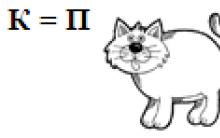









Геодезист. Кто такой геодезист? Описание профессии. Профессия геодезист Геодезист обучение
Магеллановы облака: кто они?
Перечный соус для стейка Сливочный перечный соус
Как составить грамотное портфолио дизайнеру
Если приснилось сгорел дом – толкование сна по соннику